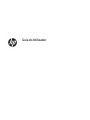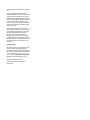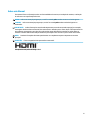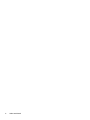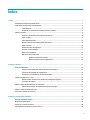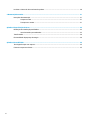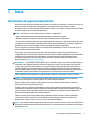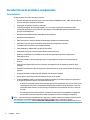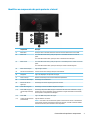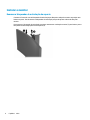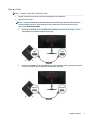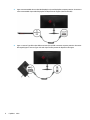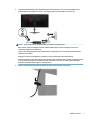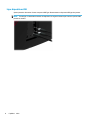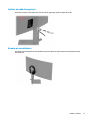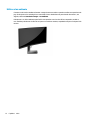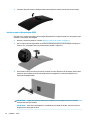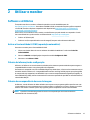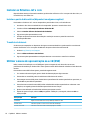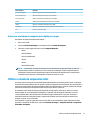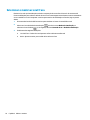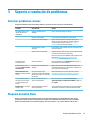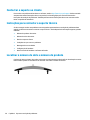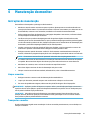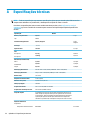HP OMEN X 35 Curved Display Guia de usuario
- Tipo
- Guia de usuario

Guia do Utilizador

© Copyright 2017 HP Development Company,
L.P.
HDMI, o logótipo HDMI e High Denition
Multimedia Interface são marcas comerciais ou
marcas comerciais registadas da LLC Licença
HDMI. NVIDIA e G-SYNC são marcas comerciais
e/ou marcas registadas da NVIDIA Corporation
nos EUA e noutros países. Windows é uma
marca comercial ou marca comercial registada
da Microsoft Corporation nos Estados Unidos
e/ou noutros países.
As informações contidas neste documento
estão sujeitas a alterações sem aviso prévio. As
únicas garantias para produtos e serviços da
HP estão estabelecidas nas declarações
expressas que os acompanham. Neste
documento, nenhuma declaração deverá ser
interpretada como a constituição de garantia
adicional. A HP não se responsabiliza por erros
técnicos e editoriais ou por omissões neste
documento.
Aviso do produto
Este manual descreve características que são
comuns à maioria dos modelos. Algumas
características podem não estar disponíveis no
seu produto. Para obter o manual do utilizador
mais recente, aceda a http://www.hp.com/
support. Selecione Encontrar o meu produto e
siga as instruções apresentadas no ecrã.
Segunda edição: março de 2017
Número de publicação do documento:
912362-132

Sobre este Manual
Este manual fornece informações sobre as funcionalidades do monitor, a instalação do monitor, a utilização
do software e as especicações técnicas.
AVISO! Indica uma situação perigosa que, se não for evitada pode resultar em morte ou lesões graves.
CUIDADO: Indica uma situação perigosa que, se não for evitada pode resultar em lesões ligeiras ou
moderadas.
IMPORTANTE: Indica informações consideradas importantes, mas não associadas a perigo (por exemplo,
mensagens relativas a danos materiais). Um aviso alerta o utilizador para o facto de que o incumprimento do
procedimento exatamente como descrito pode resultar na perda de dados ou em danos no hardware ou
software. Contém também informações essenciais para explicar um conceito ou para concluir uma tarefa.
NOTA: Contém informações adicionais para destacar ou complementar pontos importantes no texto
principal.
SUGESTÃO: Fornece sugestões úteis para realizar uma tarefa.
Este produto incorpora a tecnologia HDMI.
iii

iv Sobre este Manual

Índice
1 Início ............................................................................................................................................................ 1
Informações de segurança importantes ............................................................................................................... 1
Características do produto e componentes .......................................................................................................... 2
Características ..................................................................................................................................... 2
Identicar os componentes da parte posterior e lateral .................................................................... 3
Instalar o monitor .................................................................................................................................................. 4
Remover o bloqueador de articulação do suporte ............................................................................. 4
Ligar os cabos ...................................................................................................................................... 5
Ligar dispositivos USB ......................................................................................................................... 8
Ajustar o monitor para uma posição confortável ............................................................................... 9
Ligar o monitor .................................................................................................................................. 10
Instalar um cabo de segurança ......................................................................................................... 11
Arrumar os auscultadores ................................................................................................................. 11
Utilizar a luz ambiente ...................................................................................................................... 12
Montar a cabeça do monitor ............................................................................................................. 13
Remover o suporte do monitor ...................................................................................... 13
Instalar o suporte de montagem VESA .......................................................................... 14
2 Utilizar o monitor ........................................................................................................................................ 15
Software e utilitários ........................................................................................................................................... 15
Activar a funcionalidade G-SYNC (reprodução automática) ............................................................. 15
Ficheiro de informações de conguração ......................................................................................... 15
Ficheiro de correspondência de cores de imagem ............................................................................ 15
Instalar os cheiros .inf e .icm ............................................................................................................................. 16
Instalar a partir do disco ótico (disponível em algumas regiões) ..................................................... 16
Transferir da Internet ........................................................................................................................ 16
Utilizar o menu de apresentação no ecrã (OSD) .................................................................................................. 16
Selecionar um tempo de resposta mais rápido para jogos .............................................................. 17
Utilizar o modo de suspensão total .................................................................................................................... 17
Selecionar o modo Luz azul fraca ....................................................................................................................... 18
3 Suporte e resolução de problemas ................................................................................................................ 19
Resolver problemas comuns ............................................................................................................................... 19
Bloqueio do botão Menu ...................................................................................................................................... 19
Contactar o suporte ao cliente ............................................................................................................................ 20
Instruções para contactar o suporte técnico ...................................................................................................... 20
v

Localizar o número de série e número do produto ............................................................................................. 20
4 Manutenção do monitor ............................................................................................................................... 21
Instruções de manutenção .................................................................................................................................. 21
Limpar o monitor ............................................................................................................................... 21
Transportar o monitor ....................................................................................................................... 21
Apêndice A Especicações técnicas .................................................................................................................. 22
Resoluções de visualização predenidas ............................................................................................................ 23
Introduzir modos personalizados ..................................................................................................... 23
Transformador ..................................................................................................................................................... 24
Funcionalidade de poupança de energia ............................................................................................................. 24
Apêndice B Acessibilidade ............................................................................................................................... 25
Tecnologias de apoio com suporte ...................................................................................................................... 25
Contactar o suporte ao cliente ............................................................................................................................ 25
vi

1 Início
Informações de segurança importantes
Um transformador e um cabo de alimentação poderão ser incluídos com o monitor. Se utilizar outro cabo, use
apenas uma fonte de alimentação e uma ligação que sejam adequadas a este monitor. Para obter
informações sobre o conjunto de cabos de alimentação a utilizar com o monitor, consulte os
Avisos do Produto
incluídos no disco ótico ou no kit de documentação.
AVISO! Para reduzir o risco de choque elétrico ou danos no equipamento:
• Ligue o cabo de alimentação a uma tomada elétrica que seja facilmente acessível.
• Desligar a energia do computador retirando o cabo de alimentação da tomada elétrica.
• Se o seu cabo de alimentação possuir uma cha de ligação de 3 pinos, ligue o cabo a uma tomada de 3 pinos
com ligação à terra. Não desative o pino de ligação à terra do cabo de alimentação, por exemplo, ligando um
adaptador de 2 pinos. O pino de ligação à terra é uma medida de segurança importante.
Para sua segurança, não coloque objetos em cima dos cabos de alimentação. Colocá-los de forma a que as
pessoas não pisem nem tropecem neles.
Para reduzir o risco de ferimentos graves, leia o Guia de segurança e conforto. Este manual descreve a
conguração correcta da estação de trabalho, bem como a postura e hábitos adequados em termos de saúde
e segurança para os utilizadores de computadores. O Guia de Segurança e Conforto também fornece
informações importantes sobre segurança eléctrica e mecânica. O Guia de Segurança e Conforto está
disponível online em http://www.hp.com/ergo.
IMPORTANTE: Para proteger o monitor, assim como o computador, ligue todos os cabos de alimentação do
computador e dos dispositivos periféricos (monitor, impressora, scanner) a um dispositivo contra picos de
corrente, tais como uma tomada múltipla ou uma fonte de alimentação ininterrupta (UPS). Nem todas as
tomadas múltiplas fornecem uma proteção adequada; as tomadas múltiplas deverão ser marcadas como
tendo esta capacidade em especíco. Utilize uma tomada múltipla que tenha uma política de substituição de
componentes, para que possa substituir o equipamento no caso da proteção contra picos falhar.
Utilize mobília de tamanho adequado e correto destinada a suportar corretamente o monitor LCD da HP.
AVISO! Os monitores LCD que estão situados inadequadamente em cómodas, estantes, prateleiras,
secretárias, colunas, baús ou carrinhos podem cair e causar ferimentos pessoais.
Deve ter cuidado ao passar todos os cabos ligados ao monitor LCD para que não possam ser puxados,
agarrados e para que ninguém tropece neles.
Certicar-se de que a potência de amperagem total dos produtos ligados à tomada elétrica não excede a
classicação de corrente da tomada e que a potência de amperagem total dos produtos ligados ao cabo não
excede a potência do cabo. Verique a etiqueta com as características de alimentação para determinar a
potência de amperagem (AMPS ou A) de cada dispositivo.
Instalar o monitor perto de uma tomada elétrica facilmente acessível. Desligar o monitor, agarrando o
conector de modo
rme e puxando-o da tomada elétrica. Nunca desligue o monitor puxando o cabo.
Não deixar cair o monitor, nem o colocar em cima de uma superfície instável.
NOTA: Este produto é adequado para ns de entretenimento. Considere colocar o monitor num ambiente de
iluminação controlada para evitar interferências devido à luz e a superfícies claras que podem causar reexos
indesejados do ecrã.
Informações de segurança importantes 1

Características do produto e componentes
Características
As características do monitor incluem o seguinte:
●
Área visível diagonal de 88,9 cm (35 pol.) com uma resolução UWQHD de 3440 × 1440, além de suporte
de ecrã inteiro para resoluções mais baixas
●
Capacidade de regulação da altura e inclinação
●
Tecnologia de ângulo de visualização amplo e arco curvo para proporcionar uma experiência de
visualização profunda com um campo de visão alargado, uma legibilidade periférica otimizada e uma
perceção visual melhorada
●
Entrada de vídeo HDMI (Interface multimédia de alta denição)
●
Entrada de vídeo DisplayPort
●
HDCP (Proteção de conteúdos digitais de banda larga) utilizada em entradas digitais
●
Hub USB 3.0 com uma porta a montante e duas portas de carregamento a jusante
●
Tomada de saída de áudio dos auscultadores/variável
●
Cabos DisplayPort, HDMI e USB Type-B/Type-A incluídos
●
Capacidade Plug & Play, caso seja suportada pelo sistema operativo
●
Ajustes de visualização no ecrã (OSD) em vários idiomas, permitindo uma fácil conguração e
otimização do ecrã
●
Disco com software e documentação que inclui os controladores do monitor e a documentação do
produto
●
Suporte de montagem VESA para xar o monitor num dispositivo de montagem na parede ou braço
oscilante
●
Equipado com ranhura do cabo de segurança na parte posterior do monitor para um cabo de segurança
opcional
●
Iluminação ambiente congurável pelo utilizador LED de espetro completo
●
Gancho prático de arrumação de auscultadores no suporte do monitor
●
Tecnologia NVIDIA G-SYNC™ com taxas de atualização elevadas, fornecendo vantagens nos jogos para
PC ao nível do tempo de reação e uma experiência mais real
–
A uidez é conseguida através da sincronização das taxas de atualização do ecrã com a GPU no seu
computador de secretária ou computador portátil dotado da GeForce GTX, eliminando o efeito de
quebra das linhas verticais ("screen tearing") e minimizando a intermitência do ecrã e o atraso de
entrada
–
As cenas aparecem instantaneamente, os objetos são mais nítidos e a jogabilidade é superuida,
proporcionando-lhe uma experiência visual assombrosa e uma séria vantagem competitiva
NOTA: Para informações de regulamentação e segurança, consulte os Avisos do Produto incluídos no kit de
documentação. Para localizar atualizações do manual do utilizador para o seu produto, aceda a
http://www.hp.com/support. Selecione Encontrar o meu produto e siga as instruções apresentadas no ecrã.
2 Capítulo 1 Início

Identicar os componentes da parte posterior e lateral
Componente Descrição
(1) Botão Menu Prima para abrir o menu OSD, selecionar um item do menu do OSD ou fechar o menu OSD.
(2) Botão mais Se o menu OSD estiver aberto, prima para percorrer o menu OSD e aumentar os níveis de
ajuste.
Se o menu OSD estiver fechado, prima para abrir o menu Modos de visualização.
(3) Botão menos Se o menu OSD estiver aberto, prima para percorrer o menu OSD para trás e reduzir os níveis de
ajuste.
Se o menu OSD estiver fechado, prima para mudar para a fonte de entrada seguinte.
(4) Botão de alimentação Liga e desliga o monitor.
(5) Gancho dos auscultadores Fornece um local de arrumação prático para auscultadores.
(6) DisplayPort Liga o cabo DisplayPort ao dispositivo de origem.
(7) Porta de serviço Utilizada unicamente por técnicos de assistência HP qualicados.
(8) Conector de alimentação Permite ligar um transformador.
(9) Ranhura do cabo de
segurança
Permite ligar um cabo de segurança opcional ao monitor.
(10) Porta USB 3.0 Type-B Permite ligar o cabo do hub USB ao dispositivo de origem.
(11) Portas USB 3.0 Type-A
com HP Sleep and Charge
(3)
Permite ligar dispositivos USB, assegura a transferência de dados a alta velocidade e carrega
produtos, tais como um telemóvel, câmara, dispositivo de registo de atividade ou smartwatch,
mesmo quando o computador está desligado.
(12) Porta HDMI Liga o cabo HDMI ao dispositivo de origem.
(13) Tomada de saída de áudio
(auscultadores)
Liga auscultadores ao monitor.
AVISO! Para reduzir o risco de ferimentos, ajuste o volume antes de colocar os auscultadores
ou auriculares. Para obter informações de segurança adicionais, consulte os Avisos do Produto
incluídos no disco ótico, se for fornecido com o seu produto.
Características do produto e componentes 3

Instalar o monitor
Remover o bloqueador de articulação do suporte
O monitor é fornecido com um bloqueador de articulação que bloqueia a cabeça do monitor na posição mais
baixa no suporte. Tem de remover o bloqueador de articulação para poder ajustar a altura da cabeça do
monitor.
Para remover o bloqueador de articulação, pressione suavemente a cabeça do monitor (1) para baixo e puxe o
bloqueador de articulação para fora do suporte (2).
4 Capítulo 1 Início

Ligar os cabos
NOTA: O monitor é fornecido com diferentes cabos.
1. Coloque o monitor num local cómodo e bem ventilado perto do computador.
2. Ligue um cabo de vídeo.
NOTA: O monitor irá determinar automaticamente as entradas que têm sinais de vídeo válidos. As
entradas também podem ser selecionadas premindo o botão Menu na parte lateral do monitor e
selecionando Controlo de entrada.
●
Ligue uma extremidade de um cabo HDMI à porta HDMI na parte posterior do monitor e a outra
extremidade à porta HDMI do dispositivo de origem.
●
Ligue uma extremidade de um cabo DisplayPort à porta DisplayPort na parte posterior do monitor
e a outra extremidade à porta DisplayPort do dispositivo de origem.
Instalar o monitor 5

3. Ligue uma extremidade de um cabo Mini DisplayPort à porta DisplayPort na parte posterior do monitor e
a outra extremidade à porta Mini DisplayPort do dispositivo de origem (cabo não incluído).
4. Ligue o conector Type-B do cabo USB a montante à porta USB a montante na parte posterior do monitor.
Em seguida, ligue o conector Type-A do cabo à porta USB a jusante do dispositivo de origem.
6 Capítulo 1 Início

5. Ligue uma extremidade do cabo de alimentação ao transformador (1) e a outra extremidade a uma
tomada elétrica com ligação à terra (2) e, em seguida, ligue o transformador ao monitor (3).
AVISO! Para reduzir o risco de choque elétrico ou danos no equipamento:
Não remover a cha com ligação à terra do cabo de alimentação. A cha com ligação à terra é um
importante dispositivo de segurança.
Ligue o cabo de alimentação a uma tomada elétrica com ligação à terra que seja facilmente acessível
sempre que necessário.
Desligue a corrente do equipamento retirando o cabo de alimentação da tomada elétrica.
Para sua segurança, não coloque objetos em cima dos cabos de alimentação. Coloque os cabos de forma
a que as pessoas não pisem nem tropecem neles. Não puxe os os nem os cabos. Quando desligar o
aparelho da tomada elétrica, agarre o cabo pela
cha.
6. Passe os cabos através do grampo de gestão de cabos na parte posterior do monitor.
Instalar o monitor 7

Ligar dispositivos USB
A parte posterior do monitor fornece uma porta USB Type-B a montante e três portas USB Type-A a jusante.
NOTA: Tem de ligar o cabo USB a montante do dispositivo de origem ao monitor para ativar as portas USB a
jusante no monitor.
8 Capítulo 1 Início

Ajustar o monitor para uma posição confortável
Incline a cabeça do monitor para a frente ou para trás para que este que a um nível visual confortável.
Incline a cabeça do monitor para cima ou para baixo a m de ajustá-lo para um nível confortável à altura dos
olhos.
Instalar o monitor 9

Ligar o monitor
1. Prima o botão de alimentação no dispositivo de origem para o ligar.
2. Prima o botão de alimentação na parte lateral do monitor para ligá-lo.
IMPORTANTE: Os monitores que apresentam a mesma imagem estática no ecrã durante 12 ou mais horas
consecutivas sem utilização podem sofrer danos de imagem queimada. Para evitar que o ecrã do monitor
que "queimado", é necessário ativar sempre uma proteção de ecrã ou então desligar o monitor se não o
utilizar durante muito tempo. A xação de imagem é uma condição que pode ocorrer em qualquer ecrã LCD.
Os monitores com um efeito de "queimado" não estão cobertos pela garantia da HP.
NOTA: Pode desativar a luz de alimentação no menu OSD. Prima o botão Menu na parte lateral do monitor e,
em seguida, selecione Controlo de energia > LED de energia > Desligado.
O monitor percorre automaticamente as entradas de sinal à procura de uma entrada ativa e utiliza essa
entrada para o ecrã.
10 Capítulo 1 Início

Instalar um cabo de segurança
Pode xar o monitor a um objeto xo com um cabo de segurança opcional, disponível na HP.
Arrumar os auscultadores
O monitor inclui uma gancho de auscultadores na parte superior do suporte para a arrumação prática dos
auscultadores.
Instalar o monitor 11

Utilizar a luz ambiente
O monitor inclui uma luz ambiente iluminar o tampo de uma secretária ou parede e melhorar a experiência de
jogo. Pode ajustar a luz ou desligá-la no menu OSD. Prima o botão Menu na parte lateral do monitor e, em
seguida, selecione Controlo de energia > Luz ambiente.
Pode alterar a cor da luz ambiente para fazê-la corresponder com a luz dos LED no computador, teclado e
rato. Também pode alterar o brilho do ecrã para a cor média no monitor, expandindo a ação no ecrã para lá do
monitor.
12 Capítulo 1 Início

Montar a cabeça do monitor
A cabeça do monitor pode ser colocada na parede, num braço oscilante ou noutra peça de suporte.
NOTA: Este aparelho destina-se a ser suportado por um suporte de montagem em parede UL ou CSA
listado.
IMPORTANTE: Este monitor é compatível com os orifícios de montagem de 100 mm em conformidade com
a norma VESA. Para instalar uma outra solução de montagem no suporte VESA, são necessários quatro
parafusos de 4 mm, tamanho 0,7 e 10 mm de comprimento. Não devem ser utilizados parafusos mais
compridos pois poderão danicar o monitor. É essencial que verique que a solução de montagem do monitor
é compatível com a norma VESA e que está indicado como capaz de suportar o peso do painel de visualização
do monitor. Para melhores resultados, é importante que utilize os cabos de alimentação e de vídeo
fornecidos com o monitor.
Remover o suporte do monitor
Pode remover a cabeça do monitor do suporte para instalar a cabeça do monitor numa parede, num braço
oscilante ou noutra peça de suporte.
IMPORTANTE: Antes de desmontar o monitor, desligue o monitor e todos os cabos.
1. Desligue e retire todos os cabo do monitor.
2. Desaperte os parafusos cativos na parte inferior da articulação do suporte (1) e, em seguida, deslize a
cabeça do monitor para fora do suporte (2).
IMPORTANTE: Não coloque o monitor virado para baixo ao remover o suporte. A tensão na curvatura
do painel de visualização pode danicar o painel se o monitor for colocado virado para baixo ao remover
o suporte.
Instalar o monitor 13

3. Coloque a cabeça do monitor virada para baixo numa superfície coberta com um pano macio e limpo.
Instalar o suporte de montagem VESA
É incluído com o monitor um suporte de montagem VESA para xar a cabeça do monitor a uma parede, braço
oscilante ou outra peça de montagem.
1. Remover o suporte do monitor. Consulte Remover o suporte do monitor na página 13.
2. Insira o suporte de montagem VESA na ranhura situada na parte posterior da articulação da cabeça do
monitor (1) e, em seguida, aperte os parafusos para prender o suporte (2).
3. Para instalar a cabeça do monitor num braço oscilante ou outro dispositivo de montagem, insira quatro
parafusos de montagem nos orifícios do dispositivo de montagem e nos orifícios de parafusos do
suporte de montagem VESA.
IMPORTANTE: Siga as instruções do fabricante do dispositivo de montagem ao montar o monitor
numa parede ou braço oscilante.
IMPORTANTE: Para obter o desempenho e a claridade de ecrã ideais do monitor, não rode o monitor
90 graus para a orientação vertical.
14 Capítulo 1 Início
A página está carregando...
A página está carregando...
A página está carregando...
A página está carregando...
A página está carregando...
A página está carregando...
A página está carregando...
A página está carregando...
A página está carregando...
A página está carregando...
A página está carregando...
-
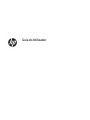 1
1
-
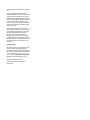 2
2
-
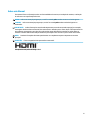 3
3
-
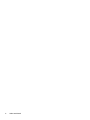 4
4
-
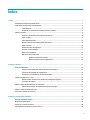 5
5
-
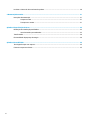 6
6
-
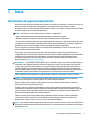 7
7
-
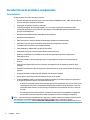 8
8
-
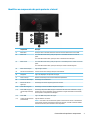 9
9
-
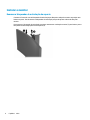 10
10
-
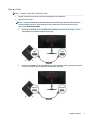 11
11
-
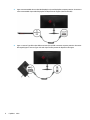 12
12
-
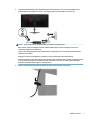 13
13
-
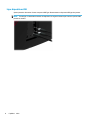 14
14
-
 15
15
-
 16
16
-
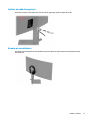 17
17
-
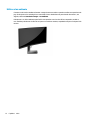 18
18
-
 19
19
-
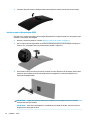 20
20
-
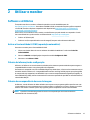 21
21
-
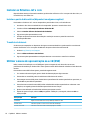 22
22
-
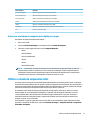 23
23
-
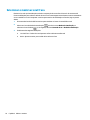 24
24
-
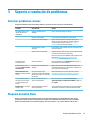 25
25
-
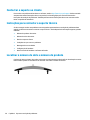 26
26
-
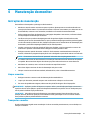 27
27
-
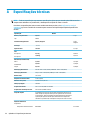 28
28
-
 29
29
-
 30
30
-
 31
31
HP OMEN X 35 Curved Display Guia de usuario
- Tipo
- Guia de usuario
Artigos relacionados
-
HP X24i Gaming Monitor Manual do usuário
-
HP OMEN 27 Display Guia de usuario
-
HP Mini-in-One 24 Display Manual do usuário
-
HP Z38c 37.5-inch Curved Display Manual do usuário
-
HP OMEN 27i Monitor Manual do usuário
-
HP P224 21.5-inch Monitor Manual do usuário
-
HP OMEN X 25f 240Hz Gaming Display Manual do usuário
-
HP E24u G4 FHD USB-C Monitor Manual do usuário
-
HP X24c Gaming Monitor Manual do usuário
-
HP EliteDisplay S270n 27-inch 4k Micro Edge Monitor Guia de usuario